{ATUALIZADO EM 06/06/2023}
Bom a Luiza e a Angélica pediram ajuda sobre monograma então quis ajudá-las, sei q existem programas e sites q é possível editar monogramas, mas talvez da forma q eu estarei ensinando aqui fique mais a sua cara, pq vc ñ vai fazer conforme o site disponibiliza vc vai fazer de acordo o seu gosto, espero q ajude e boa sorte.
Bom quero já deixar avisado q nessa edição q estou ensinando ñ é possível alterar cores, então procure o monograma com a cor q lhe agrade mais, e quando a cores das letras tbm será por sua conta pq vc terá q fazer vários testes até achar a cor compatível com o seu monograma, escolhendo a cor no menu de cores do próprio word.
Ressalva: essa noivinha descobriu como mudar de cor vale a pena tentar ou fazer como eu ensinei acima (Como mudar cor do brasão).
1ª etapa escolhendo o monograma
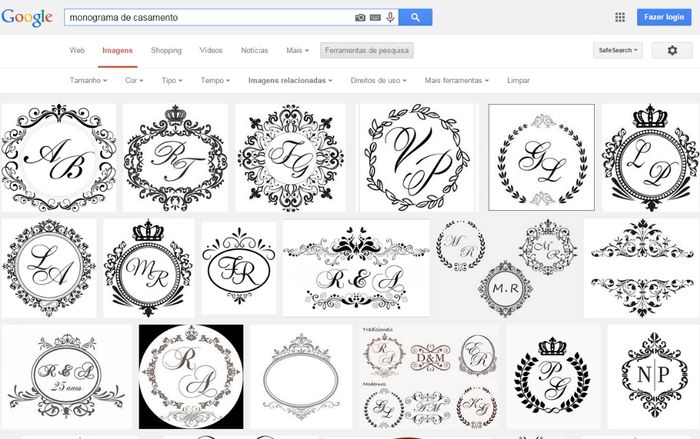
Depois q escolheu o monograma, vc clica na imagem ela vai ampliar como o desenho abaixo, seguindo a seta branca, vc vai clicar e visualizar imagem, ela se ampliará aí vc clica com o botão direito do mouse e salvar imagem como.
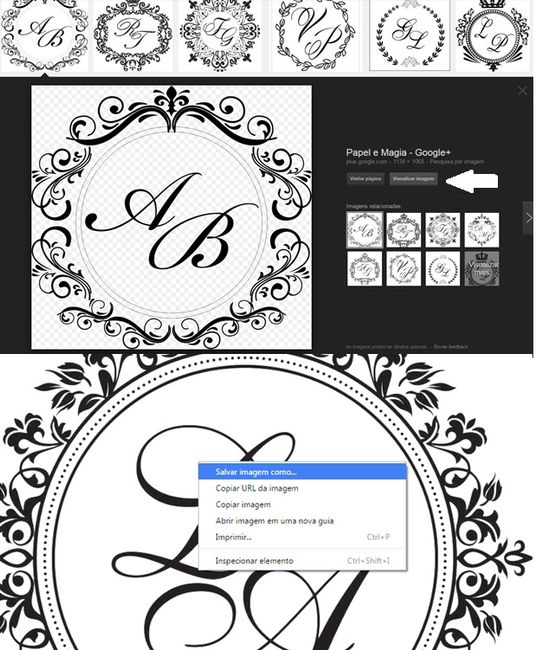
Após ter salvado a imagem o próximo passo é edição da imagem, vamos apagar as letras q estão no monograma, caso ele tenha, mas há opções sem letras tbm, basta procurar, usaremos o paint e usaremos a função borracha indicada pela seta preta, e depois de concluído salvamos o monograma.
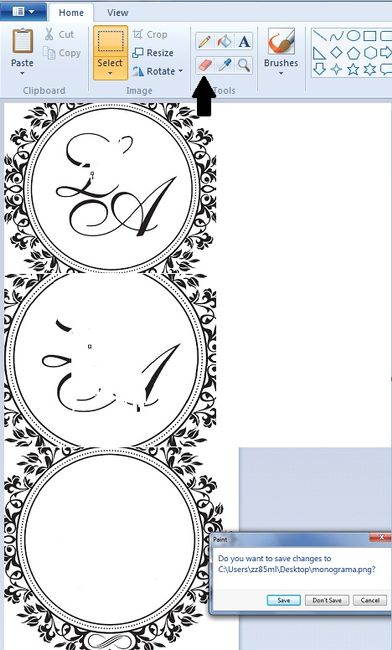
2ª etapa Utilizar o word
Depois de termos salvo o monograma, vamos para a parte q dá um pouco mais de trabalho, como eu fiz no word, é assim q vai ser, vc vai clicar na aba "inserir" no word e ir em "caixa de texto" e escolher a primeira caixa, todas indicadas pelas setas marrons.
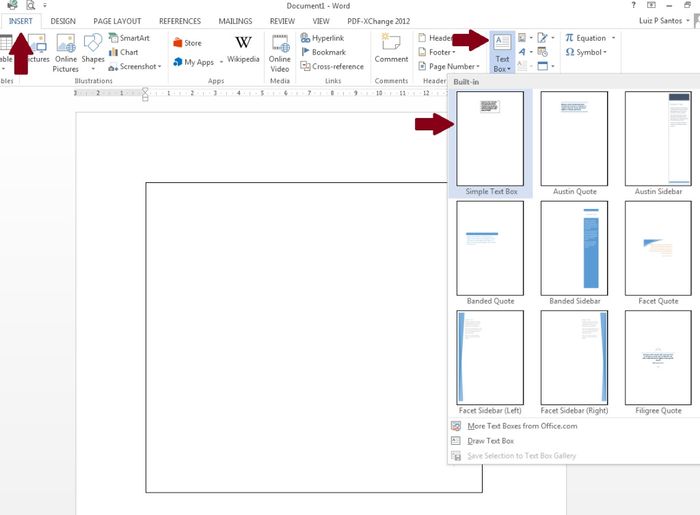
Após escolher vc irá dimensionar a caixa de texto e colocará o monograma dentro da caixa de texto, copiando e colando mesmo, depois vc vai clicar sobre a linha da caixa de texto (seta 1) duas vezes com o botão direito do mouse ou indo na aba "Formatar" (seta vermelha), depois vc vai na botão preenchimento da forma (seta 2) e selecionará sem preenchimento.
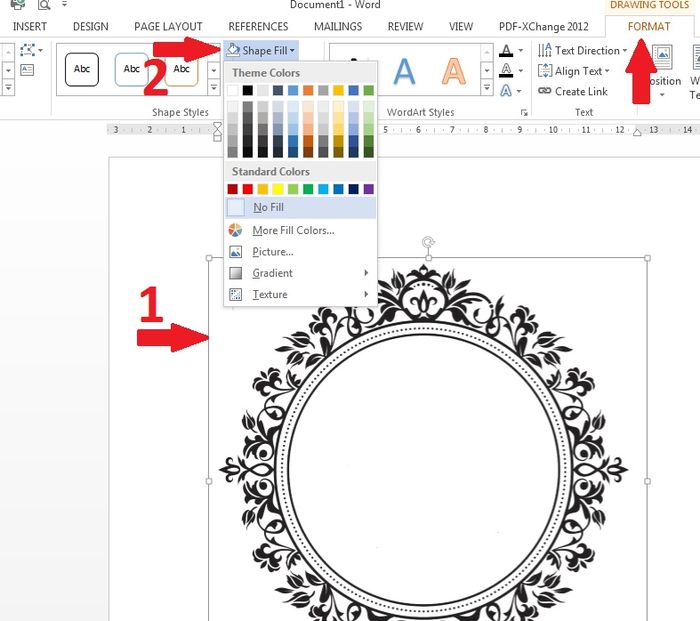
Continuando a edição vamos retirar a linha da borda, na mesma aba "Formatar", clique em contorno da forma (seta 3), depois clique em sem contorno, o monograma está quase pronto.
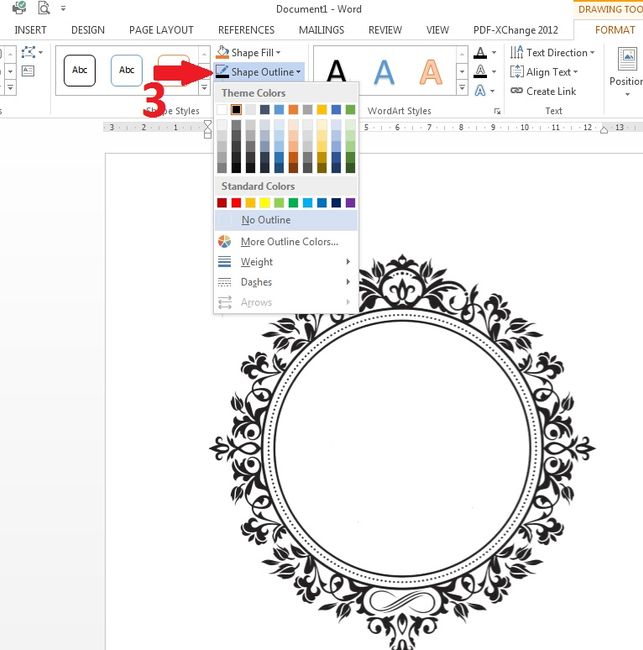
3ª etapa colocando as iniciais e finalizando o monograma.
Dando continuidade ao monograma o princípio da caixa de texto é o mesmo, vc vai clicar em "caixa de texto" novamente e escolher a primeira caixa, todas indicadas pelas setas verdes.
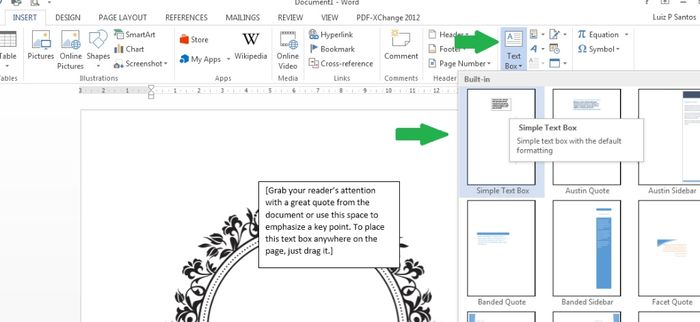
Continuando a editar a caixa de texto vc deverá clicar em "preenchimento da forma" (seta 1), "sem preenchimento" (seta 2), vc verá q a caixa de texto ficará transparente (seta 3).
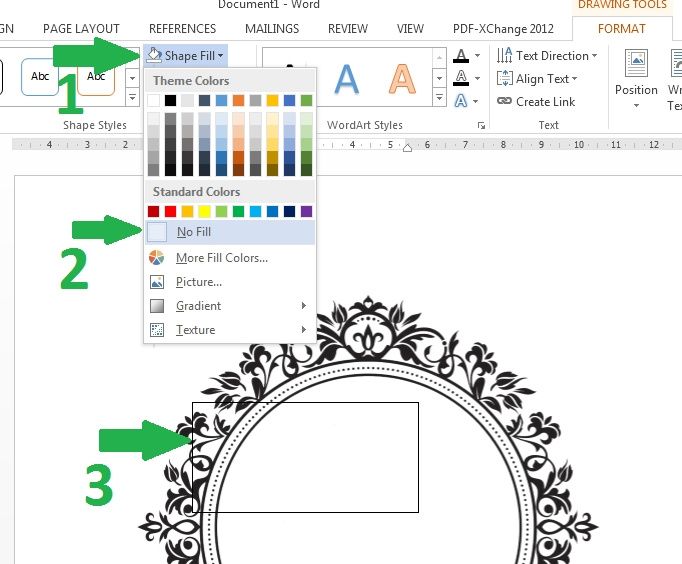
Agora colocaremos uma das iniciais e ajustaremos o "tamanho" e a "fonte", sugiro q vc escolha primeiro a letra e a selecione (seta 1), depois vc escolhe a fonte (seta 2) e em seguida escolhe o tamanho (seta 3), de acordo com o tamanho do monograma é claro, mas quanto maior melhor a definição do mesmo.
A fonte fica a seu critério, mas a fonte utilizada no caso é "Edwardian Script ITC".
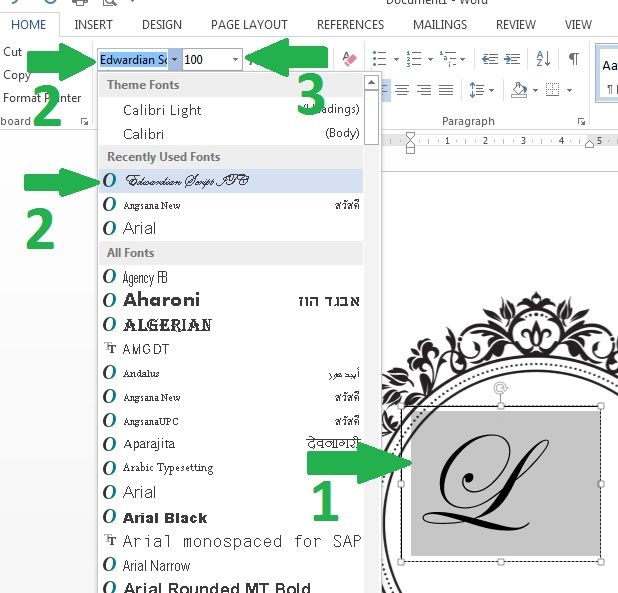
Depois de ter feito isso vc irá começar a ajustar a caixa de texto para o centro do monograma, vc clica na caixa de texto já pronta, copia e cola e substitui a letra q vc quiser, como vc copiou e colou, a fonte e o tamanho é exatamente o mesmo da anterior, vc continuará ajustando as caixas no centro do monograma e deixar do jeito q bem entender, uma do lado da outra, ou sobreposta, no caso está sobrepostas.
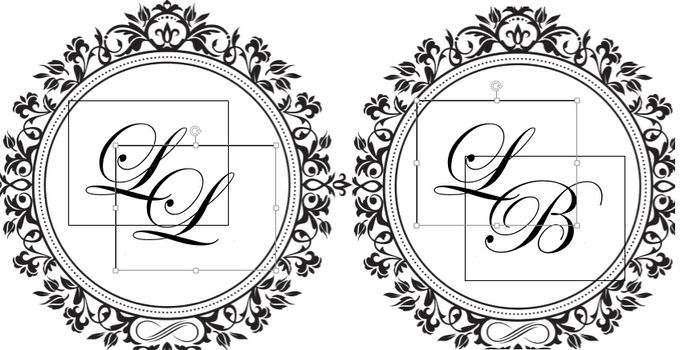
Depois de centralizado, vc seleciona as duas caixas do centro como no desenho acima e clica em "contorno da forma" e em "sem contorno" (setas azuis) e ficará como a imagem a baixo.
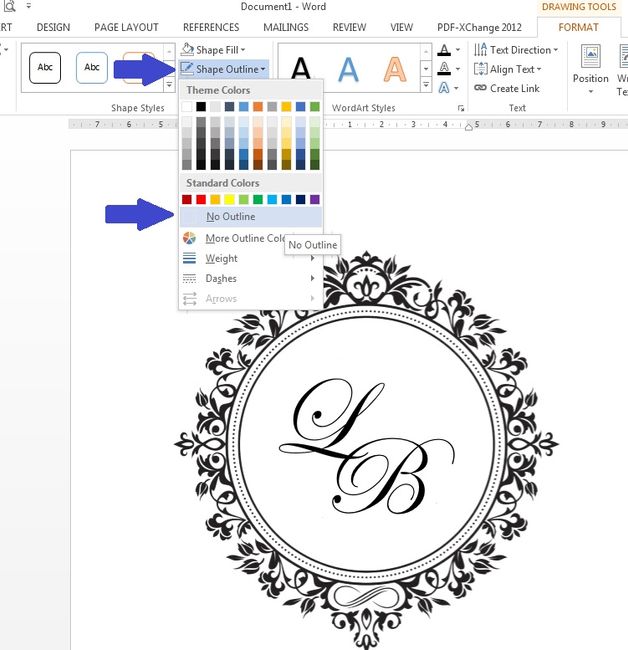
Seu monograma está quase pronto agora vc irá selecioná-lo, copiá-lo e colá-lo no paint, porém vc deverá selecionar as 3 caixas de texto como no desenho (caixa 1,2,3)
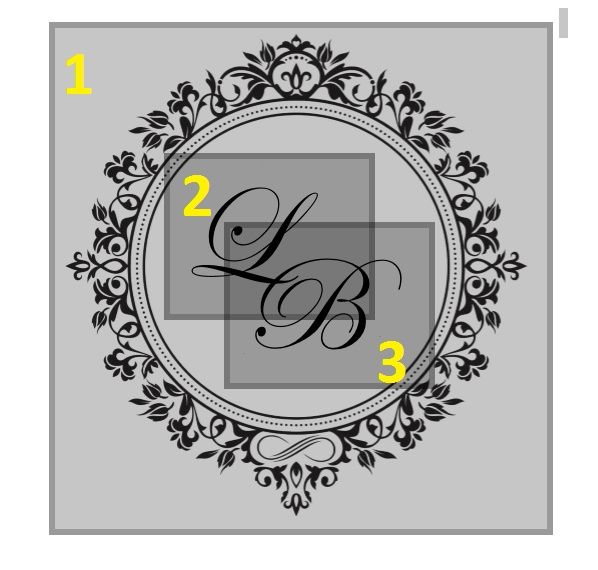
Depois de colarmos no paint, vamos dar os últimos ajustes, seu monograma pode ficar torto, uma lateral maior q a outra, então vamos deixar ele quadradinho, vc irá clicar em selecionar (seta marrom figura1, com o mouse vc seleciona o tamanho da figura (note q ao redor do monograma tem um pontilhado, esse pontilhado vc fará com o mouse), mas tome cuidado, fala devagar e caso ñ fique como queira utilize o comando (Ctrl Z=é só apertar os dois juntos) q vc retorna ao estágio anterior, depois de selecionado vc ira clicar em cortar (seta marrom figura 2)
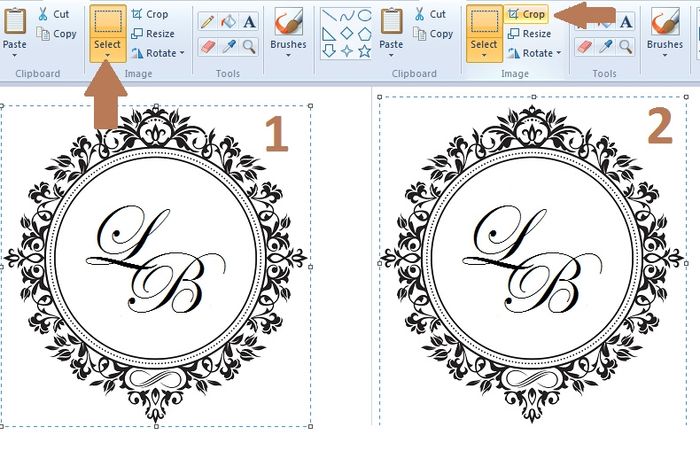
Agora é só salvar e pronto seu monograma está pronto.

Desculpe o tutorial enorme, mas precisava deixar bem minucioso, espero q ajudem e consigam fazer, q Deus os abençoe e novamente boa sorte.






























